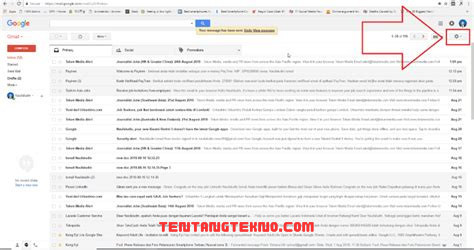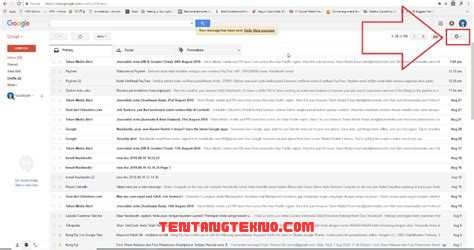
Membatalkan pengiriman email dapat menjadi kebutuhan yang mendesak dalam situasi tertentu. Terkadang, kita mungkin perlu membatalkan email yang sudah terkirim karena salah alamat tujuan, kesalahan penulisan, atau alasan lainnya. Namun, seringkali kita tidak tahu bagaimana cara membatalkannya. Artikel ini akan membahas secara rinci cara membatalkan email yang sudah terkirim di Gmail.
Cara Menggunakan Fitur “Batalkan Pengiriman” di Gmail
Apakah Anda pernah mengirim email dan segera menyesalinya? Entah itu karena pesan salah dikirimkan ke orang yang salah atau Anda menyadari ada kesalahan dalam isi email tersebut. Jangan khawatir, fitur “Batalkan Pengiriman” di Gmail dapat membantu Anda mengatasi masalah ini. Dalam panduan ini, kami akan memberikan informasi lengkap tentang cara menggunakan fitur ini untuk membatalkan pengiriman email yang sudah terkirim.
Apa Itu Fitur “Batalkan Pengiriman” di Gmail?
Sebelum kita membahas cara menggunakan fitur ini, mari kita jelaskan apa itu fitur “Batalkan Pengiriman” di Gmail. Fitur ini mengizinkan Anda untuk membatalkan pengiriman email secara otomatis setelah Anda mengklik tombol “Kirim”. Namun, perlu diketahui bahwa fitur ini hanya berfungsi jika Anda mengirim email melalui Gmail dan jika kedua belah pihak menggunakan Gmail sebagai penyedia layanan email mereka. Jadi, jika Anda ingin membatalkan pengiriman email yang sudah terkirim, pastikan Anda menggunakan Gmail dan pengirim serta penerima juga menggunakan Gmail.
Cara Mengaktifkan Fitur “Batalkan Pengiriman” di Gmail
Sebelum kita membahas langkah-langkah untuk membatalkan pengiriman email yang sudah terkirim, pertama-tama kita perlu memastikan bahwa fitur “Batalkan Pengiriman” sudah diaktifkan di akun Gmail Anda. Berikut adalah langkah-langkahnya:
- Buka akun Gmail Anda melalui peramban web.
- Klik ikon gear di pojok kanan atas layar dan pilih “Settings” dari menu drop-down.
- Pada tab “General”, gulir ke bawah hingga Anda menemukan opsi “Undo Send”.
- Klik kotak centang di sebelah opsi tersebut untuk mengaktifkannya.
- Pilih durasi yang Anda inginkan untuk membatalkan pengiriman email. Anda dapat memilih antara 5 hingga 30 detik.
- Jangan lupa untuk mengklik tombol “Save Changes” di bagian bawah halaman untuk menyimpan pengaturan Anda.
Sekarang bahwa fitur “Batalkan Pengiriman” sudah diaktifkan di akun Gmail Anda, saatnya untuk mempelajari cara menggunakan fitur ini untuk membatalkan pengiriman email yang sudah terkirim.
Langkah-langkah Membatalkan Gmail yang Sudah Terkirim
Apakah Anda pernah mengirim email melalui Gmail dan kemudian menyadari bahwa Anda sebenarnya tidak ingin mengirimnya? Jangan khawatir, karena ada cara untuk membatalkan pengiriman Gmail yang sudah terkirim. Di artikel ini, kita akan membahas langkah-langkah yang dapat Anda ikuti untuk membatalkan email yang sudah terlanjur terkirim melalui akun Gmail Anda.
1. Buka Gmail dan temukan opsi “Settings” atau “Pengaturan”
Untuk membatalkan pengiriman email yang sudah terkirim, langkah pertama yang perlu Anda lakukan adalah membuka akun Gmail Anda. Setelah masuk ke akun Gmail, cari opsi “Settings” atau “Pengaturan”. Biasanya, opsi ini dapat ditemukan dengan mengklik ikon pengaturan yang berbentuk gigi di bagian kanan atas layar.
2. Cari dan aktifkan fitur “Undo Send”
Setelah Anda masuk ke menu pengaturan, cari opsi yang dikenal sebagai “Undo Send” atau “Batalkan Kirim”. Opsi ini memungkinkan Anda untuk membatalkan pengiriman email dalam beberapa detik setelah Anda mengklik tombol “Kirim”. Aktifkan fitur ini dengan mengklik kotak centang atau menggeser pengaturan ke posisi “Aktif”. Dengan begitu, Anda akan diberi waktu beberapa detik untuk membatalkan pengiriman setiap kali Anda mengirim email.
Anda juga dapat mengatur waktu jeda yang diinginkan untuk membatalkan pengiriman. Pada menu “Undo Send”, Anda akan melihat opsi “Cancellation Period” atau “Periode Pembatalan”. Pilih waktu jeda yang sesuai dengan preferensi Anda, misalnya 5, 10, atau 20 detik.
3. Uji fitur “Undo Send”
Setelah Anda mengaktifkan fitur “Undo Send”, penting untuk mengujinya untuk memastikan bahwa semuanya berfungsi dengan baik. Caranya adalah dengan mengirim email percobaan ke alamat email Anda sendiri atau ke teman. Ketika Anda mengklik tombol “Kirim”, akan muncul notifikasi di bagian atas layar yang memberi tahu bahwa pengiriman telah berhasil dan memberikan opsi “Undo” atau “Batalkan Pengiriman”. Klik tombol “Undo” ini dan pastikan email tersebut tidak dikirim.
4. Cepat tanggap saat membatalkan pengiriman
Saat Anda menggunakan fitur “Undo Send”, sangat penting untuk tetap cepat tanggap saat membatalkan pengiriman. Mengingat waktu jeda yang Anda tentukan, Anda hanya memiliki waktu singkat untuk membatalkan pengiriman. Jika Anda terlalu lambat atau ragu-ragu, Anda mungkin tidak dapat membatalkan pengiriman email tepat waktu. Oleh karena itu, pastikan untuk berhati-hati dan waspada saat menggunakan fitur ini.
5. Verifikasi pengiriman batal
Setelah Anda membatalkan pengiriman email, penting untuk memastikan bahwa email tersebut benar-benar tidak terkirim. Untuk melakukan verifikasi ini, periksa kotak “Sent Mail” atau “Email Terkirim” di akun Gmail Anda. Pastikan email yang Anda batalkan tadi tidak ada di sana. Jika email tersebut masih ada di kotak “Sent Mail”, berarti Anda harus melakukan langkah-langkah pembatalan pengiriman kembali.
Dengan mengikuti langkah-langkah di atas, Anda dapat membatalkan pengiriman email yang sudah terkirim melalui akun Gmail Anda. Fitur “Undo Send” memungkinkan Anda untuk memiliki kendali lebih dalam hal pengiriman email, sehingga Anda dapat menghindari kesalahan atau kekhawatiran yang terkait dengan pengiriman email yang tidak diinginkan. Jadi, tidak perlu khawatir jika Anda mengirim email dengan keliru, karena Anda sekarang memiliki cara untuk membatalkannya.
Penggunaan fitur “Batalkan Pengiriman” di Gmail dapat menjadi penyelamat bagi mereka yang pernah mengirim email dengan cepat dan kemudian menyesalinya. Dengan mengaktifkan fitur ini dan mengikuti langkah-langkah yang kami berikan, Anda dapat membatalkan pengiriman email yang sudah terkirim dengan mudah. Ingatlah untuk segera mengambil langkah-langkah setelah pengiriman email dilakukan agar Anda tidak melewatkan waktu yang telah ditentukan. Jadi, terapkanlah panduan ini dan jangan biarkan kesalahan pengiriman email merusak komunikasi Anda!
Alternatif untuk Membatalkan Gmail yang Sudah Terkirim
Cara membatalkan Gmail yang sudah terkirim adalah salah satu fitur yang tidak tersedia di dalam Gmail. Namun, terdapat beberapa metode alternatif yang dapat Anda gunakan jika Anda ingin mencoba untuk membatalkan pengiriman email yang sudah terlanjur terkirim
Salah satu alternatif yang bisa Anda coba adalah dengan mencoba menghubungi penerima email dengan segera setelah Anda menyadari bahwa Anda telah mengirim email yang tidak seharusnya. Anda dapat menjelaskan situasinya dan meminta kesediaan penerima untuk tidak membaca atau membalas email tersebut. Namun, Anda harus memahami bahwa ini adalah metode yang tidak menjamin keberhasilan, terutama jika email tersebut sudah dibuka oleh penerima.
Jika Anda menggunakan aplikasi Gmail di ponsel Android, Anda juga dapat mencoba membatalkan pengiriman email dengan mematikan koneksi internet di ponsel Anda ketika email masih dalam proses pengiriman. Hal ini bisa dilakukan dengan cepat dengan mematikan koneksi data atau Wi-Fi pada ponsel Anda. Namun, Anda harus berhati-hati ketika menggunakan metode ini, karena kemungkinan email terkirim sebelum koneksi internet Anda benar-benar terputus.
Pilihan lain yang bisa Anda pertimbangkan adalah menggunakan aplikasi pihak ketiga yang menawarkan fitur membatalkan pengiriman email. Beberapa aplikasi ini dapat diinstal sebagai plugin atau ekstensi di peramban web, dan secara otomatis akan menambahkan tombol pembatalan pengiriman email di antarmuka Gmail. Dengan menggunakan aplikasi ini, Anda dapat mengatur waktu penundaan pengiriman email dalam beberapa detik atau menit setelah Anda mengklik tombol “Kirim”. Jadi jika Anda menyadari kesalahan langsung setelah mengirim email, Anda masih memiliki kesempatan untuk membatalkan pengiriman jika Anda segera mengklik tombol pembatalan yang ditawarkan oleh aplikasi ini.
Selain itu, jika Anda telah mengirim email dengan lampiran yang tidak seharusnya, Anda juga dapat menggunakan fitur “Tentukan Akses” yang ditawarkan oleh Gmail. Fitur ini memungkinkan Anda mengubah akses lampiran ke “Tampilan” saja, yang berarti penerima tidak akan dapat mengunduh atau menyimpan lampiran tersebut. Ini dapat membantu mengurangi risiko informasi yang tidak seharusnya tersebar.
Sebagai kesimpulan, meskipun cara membatalkan Gmail yang sudah terkirim tidak tersedia secara langsung di dalam Gmail, ada beberapa metode alternatif yang bisa Anda coba. Mulai dari menghubungi penerima dan meminta kerjasamanya, mematikan koneksi internet saat proses pengiriman, menggunakan aplikasi pihak ketiga, hingga menggunakan fitur “Tentukan Akses” untuk lampiran. Namun, perlu diketahui bahwa tidak ada metode yang dapat menjamin keberhasilan pembatalan pengiriman email sepenuhnya. Jadi, pastikan Anda selalu berhati-hati saat mengirim email agar tidak terjadi kesalahan yang tidak diinginkan.
Tips Mencegah Pengiriman Gmail yang Salah
Apakah Anda pernah mengalami kebingungan setelah mengirim email yang ternyata salah dikirimkan? Hal ini dapat menjadi situasi yang memalukan, terutama jika email tersebut mengandung informasi penting atau sensitif. Untungnya, ada beberapa langkah yang dapat Anda ambil untuk mencegah pengiriman Gmail yang salah. Dalam artikel ini, kami akan membagikan tips-tips berguna untuk menghindari kesalahan pengiriman email yang tidak diinginkan.
1. Perhatikan Alamat Penerima
Salah satu langkah paling dasar dalam mencegah pengiriman Gmail yang salah adalah dengan memeriksa alamat email penerima sebelum mengirim. Pastikan bahwa alamat yang Anda masukkan benar dan tidak terjadi kesalahan pengetikan atau penggunaan simbol yang salah. Terkadang, hanya dengan satu huruf atau karakter yang salah dapat mengirim email ke orang yang tidak seharusnya.
2. Gunakan Fitur Verifikasi Alamat Penerima
Untuk memberikan tingkat keamanan yang lebih tinggi, Anda dapat menggunakan fitur verifikasi alamat penerima yang disediakan oleh beberapa platform email. Fitur ini akan meminta Anda untuk memasukkan alamat email penerima dua kali sebagai tindakan pencegahan yang diperlukan sebelum mengirimkan email. Meskipun mungkin terasa merepotkan, langkah ini dapat membantu menghindari pengiriman email yang tidak terduga.
3. Tambahkan Tanda Peringatan “Penting” atau “Sensitif”
Jika Anda mengirim email yang berisi informasi penting atau sensitif, pertimbangkan untuk menambahkan tanda peringatan seperti “Penting” atau “Sensitif” di subjek email. Hal ini akan membuat penerima email lebih berhati-hati dalam membaca dan menanggapi email tersebut, serta mengurangi kemungkinan kesalahan dalam meneruskan atau membahas informasi yang seharusnya tidak diperbolehkan.
4. Gunakan Fitur Penundaan Pengiriman
Saat Anda sedang terburu-buru atau tidak yakin apakah email yang Anda tulis sudah benar, gunakan fitur penundaan pengiriman (delay send) sebelum mengirim email tersebut. Fitur ini memungkinkan Anda untuk menentukan jangka waktu tertentu sebelum email benar-benar dikirim. Dalam periode tersebut, Anda masih memiliki kesempatan untuk membatalkan pengiriman atau melakukan perubahan jika diperlukan.
5. Cara Membatalkan Gmail yang Sudah Terkirim
Dalam keadaan darurat, jika Anda dengan segera ingin membatalkan pengiriman Gmail yang sudah terkirim, ada beberapa langkah yang dapat Anda coba. Pertama, buka Gmail dan masuk ke akun Anda. Kemudian, cari folder “Sent” atau “Terkirim” di sisi kiri layar. Setelah itu, buka email yang ingin dibatalkan pengirimannya. Di atas email, Anda akan melihat tombol “Undo” atau “Batalkan”. Klik tombol tersebut dan email akan dikembalikan ke mode pengeditan, memungkinkan Anda untuk membatalkan pengiriman atau membuat perubahan yang diperlukan sebelum mengirim ulang. Namun, penting untuk diingat bahwa fitur ini hanya akan berfungsi jika waktu yang Anda miliki masih dalam jangka waktu yang ditentukan, biasanya beberapa detik.
6. Gunakan Kalimat Konfirmasi Sebelum Mengirim
Menggunakan kalimat konfirmasi sebelum mengirim email adalah salah satu cara efektif untuk mengurangi kesalahan pengiriman. Misalnya, Anda dapat menambahkan kalimat seperti “Apakah Anda yakin ingin mengirim email ini? Pastikan semua informasi sudah diperiksa dengan cermat.” Memunculkan pertanyaan ini sebelum mengklik tombol “Kirim” dapat memberikan kesempatan terakhir bagi Anda untuk memeriksa email dan menghindari pengiriman yang tidak diinginkan.
Dalam menutup artikel ini, kami berharap tips-tips di atas dapat membantu Anda mencegah pengiriman Gmail yang salah. Ingatlah untuk selalu berhati-hati dan teliti saat mengirim email, terutama jika email tersebut berisi informasi penting atau sensitif. Dengan langkah-langkah pencegahan yang tepat, Anda dapat menghindari situasi yang memalukan dan menghemat waktu serta energi dalam mengoreksi kesalahan pengiriman email.